如何将PPT软件中的文字设计成霓虹灯效果,设置ppt的背景颜色,右键打开设置,将字体设置为方正兰亭超细,设置字体大小和文字颜色,选择文字框,设置文字发光效果,然后添加图片。朋友们想知道如何将PPT软件中的汉字设计成霓虹灯效果。下面小编就给大家分享一下如何将PPT软件中的汉字设计成霓虹灯效果。
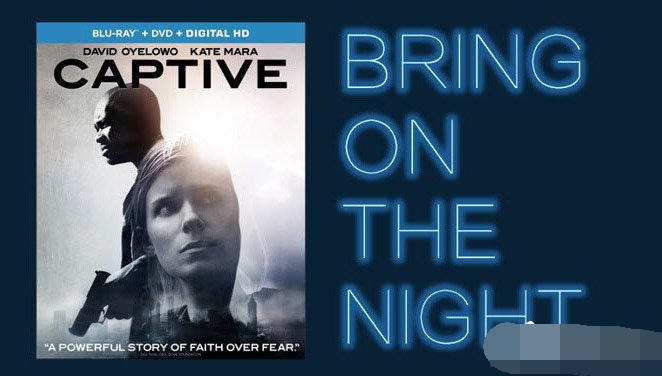
PPT软件中文字设计成为霓虹灯效果的方法分享
1、首先将PPT背景设置为如下颜色,RGB编码为:8:33:53。右键单击PPT页面的背景。
2、插入文本框,将字体设置为系统自带的“方正兰亭超细”字体,字号为96号。大家可以在这里自由玩耍。霓虹灯一般都比较圆润。
3、然后将字体的颜色设置为下图的颜色。 RGB:207:255:255。
4、记下本例中一个重要的步骤,就是利用PPT的文字效果来进行设置。具体操作方法如下:
5.保持文本框选中,单击“格式-文本效果-发光”,选择第一列中的第三个发光效果。
6、搭配电影封条,有点像,效果“完美”。
分享到: